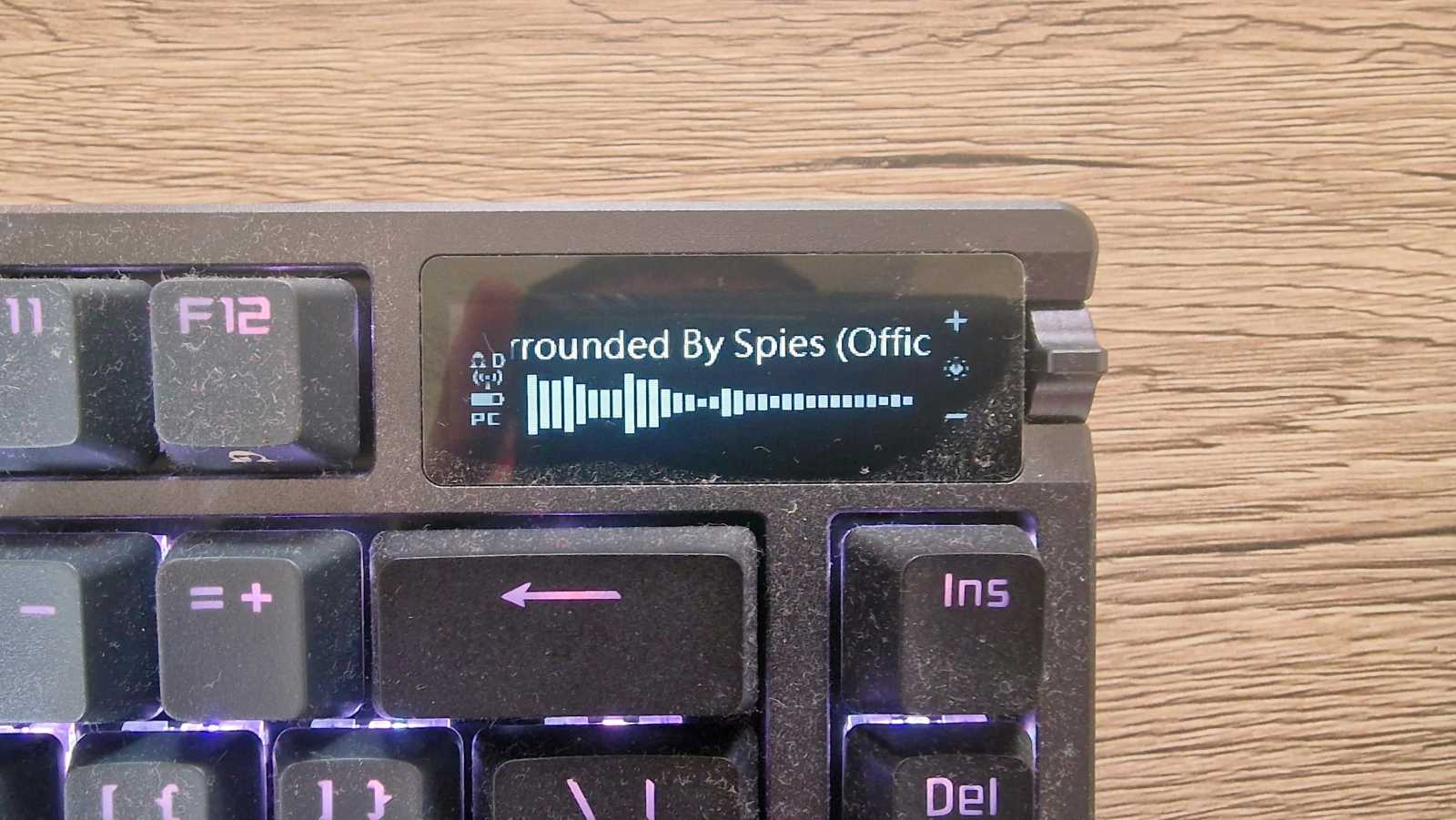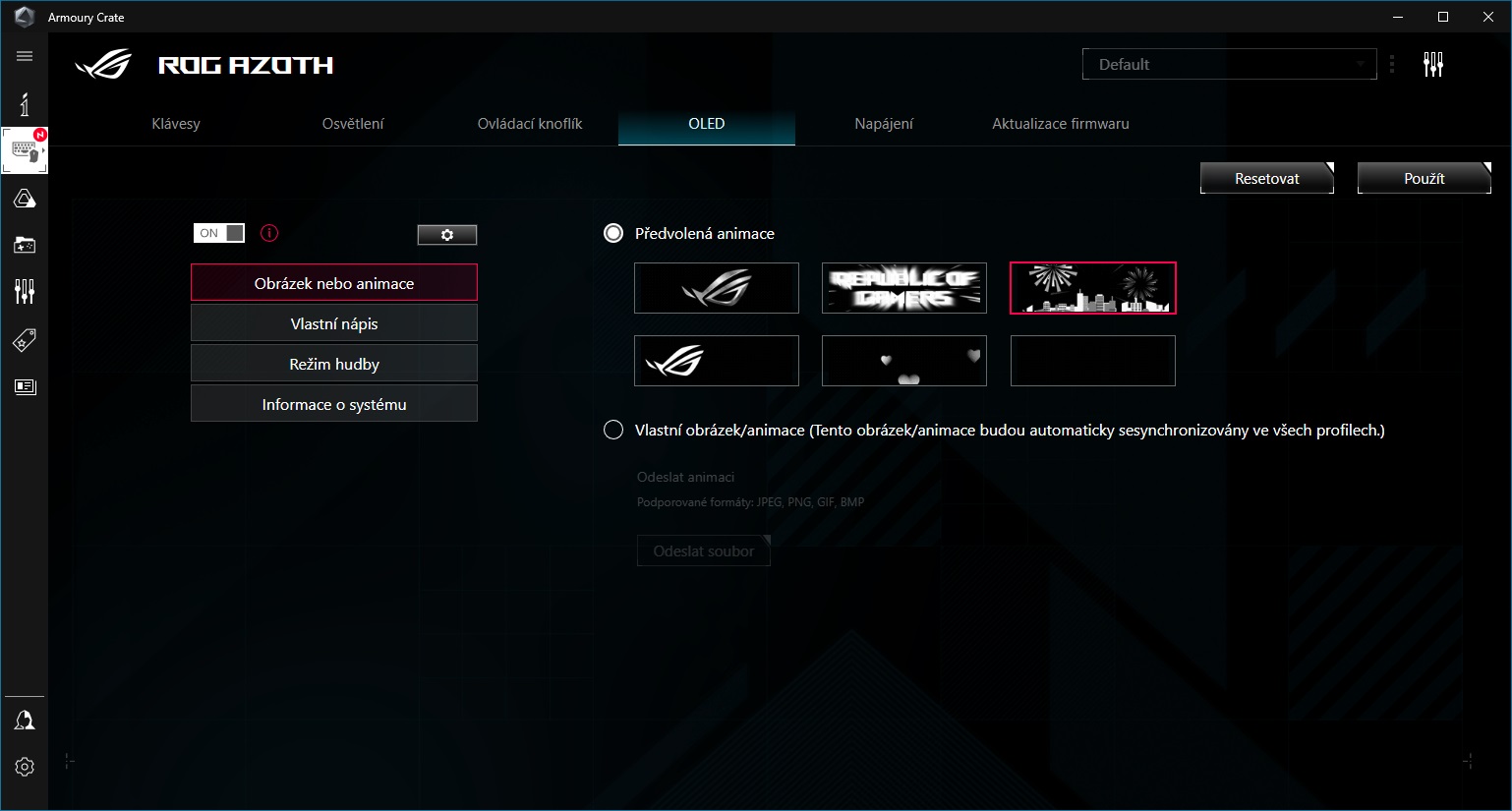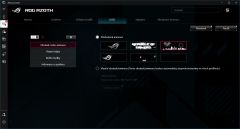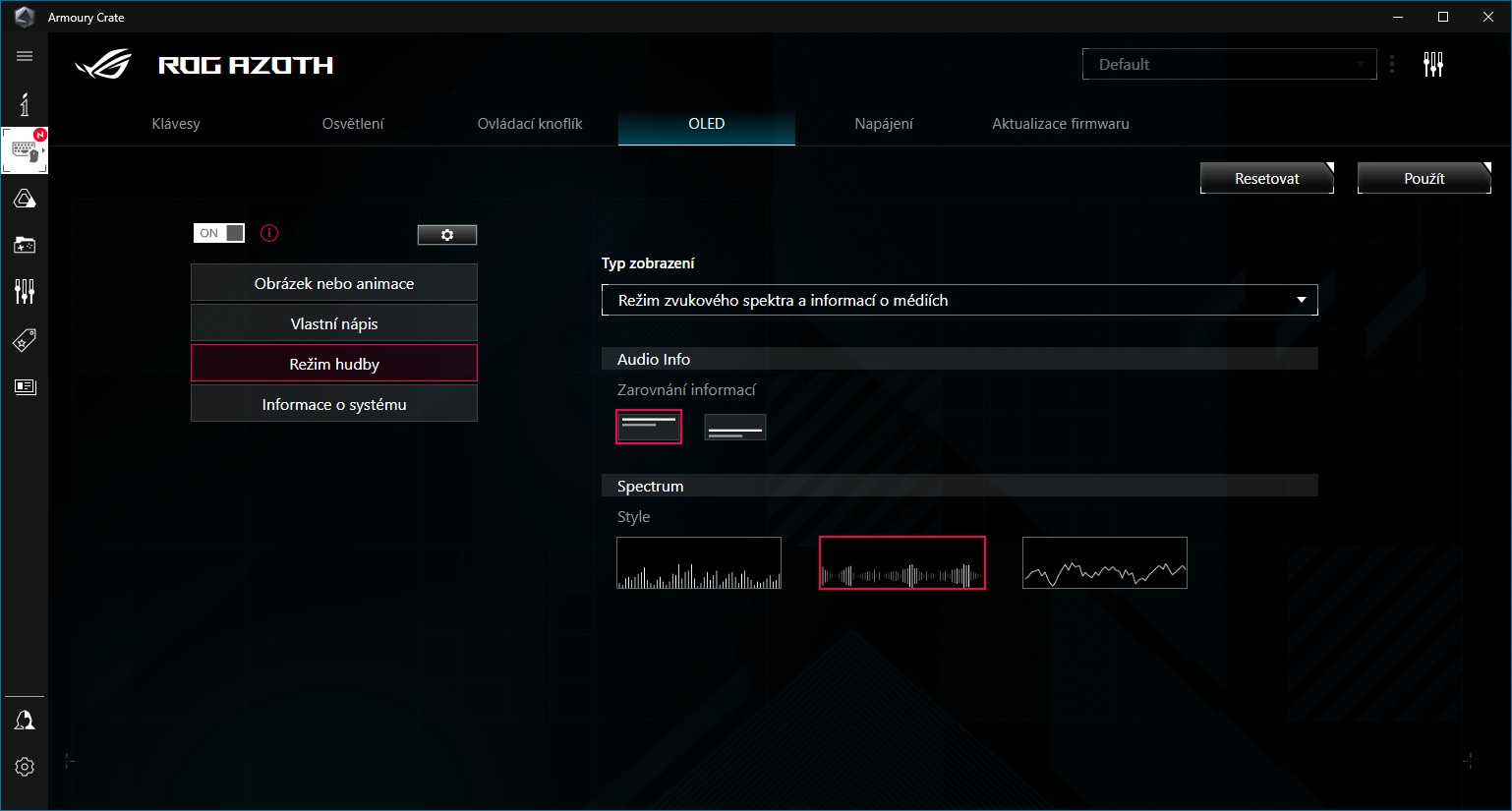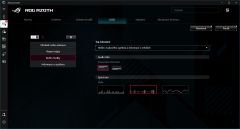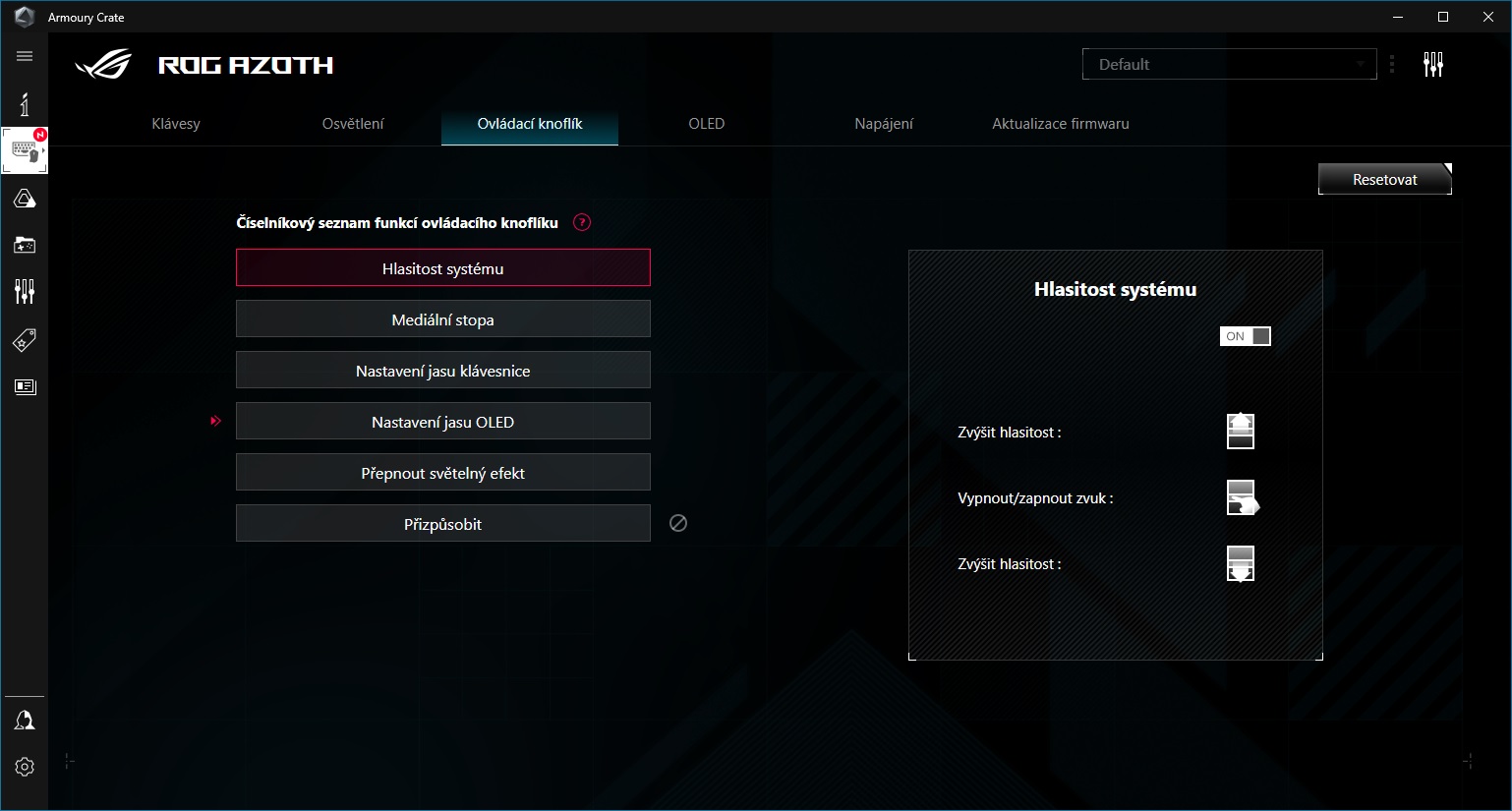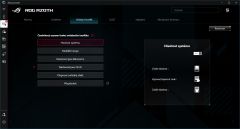Test TKL klávesnice ASUS ROG Azoth pro ladiče + soutěž o nálož her. 10× Crime Boss! | Kapitola 3
Seznam kapitol
Dejme tomu, že máte na stole málo místa. Každým ušetřeným centimetrem čtverečním rozšiřujete výběh myši a pořád trpíte dojmem, že to nestačí. Jak z této šlamastyky utéct? Můžete si pořídit větší pokoj, do něj větší stůl, a pravděpodobně se nedoplatíte. Modifikovatelná klávesnice ASUS ROG Azoth s displejem OLED sice s cenou přes pět a půl tisíce není zrovna levná, ale pořád si na ni vyděláte dřív než na nové bydlení. S místem na stole vám pomůže, ale neobejde se to bez kompromisů. Jakých a proč?
Layout
Spolu s provedením kláves souvisí i layout. Není bez zajímavosti, že Asus myslel i na jablíčkáře. Klávesnici je možné přepnout do konfigurace pro Mac, kdy Alt se změní na Command a Win key se převtělí na Option, přičemž obě varianty jsou viditelně popsané.
Co už z obrázku zachytíte jen s obtížemi, jsou celkové proporce klávesnice. Běžná klávesnice plných rozměrů je širší, takže přivyknout na nový hardware pár hodin zabere. Platí to vždycky, ale tentokrát jsem nějaký čas bojoval s tím, že mi prsty padaly mezi klávesy.
Nikdy jsem si ale nedokázal zvyknout na jejich rozložení. Levá polovina je víceméně standardní. Azoth používá krátký Ctrl, dlouhý Shift pak bere prostor z míst, kde některé klávesnice šoupnou zpětné lomítko. Potud v pořádku, když zamhouřím oči před tím, že klávesy jsou podsvícené, ale znaky na číslech jsou pouze bílé.

Nejkontroverznější rozhodnutí předcházela vzniku pravé poloviny zařízení. Je jasné, že do omezeného formátu se kompletní sestava tlačítek nevejde, přesto se obávám, že jsem buď výsledné rozložení nepochopil, nebo má k optimálu daleko.
Že se pravý Ctrl i Shift scvrknul na dětskou velikost se dá přežít, většinou stejně budete používat jejich levé protějšky. Hodně jsem se trápil s blokem pro pohyb na řádku. PageUp a PageDown si své místo vybojovaly, bohužel Home a End je dostupný jen přes klávesu Fn. Namísto těchto dvou praktických funkcí na klávesnici najdete Insert a Delete. Delete se občas hodí, ale Insert? Kdy naposledy jste ho použili? (před čtvrthodinou, Total Commander rulez!, pozn. ed.) Nabízí se možnost tuto dvojici přeprogramovat právě na Home a End, ale pak zase chybí Delete. Zkrátka, jedna klávesa mi pořád chyběla.
Ještě bolestivěji zmenšení velikosti dopadlo na kurzorové klávesy. Jsou namačkané do rohu, kde ukusují místo právě ze Shiftu. Slovo „gaming“ dokáže obhájit spoustu iracionálních rozhodnutí, ale pokud na klávesnici hrajete i závodní hry, šipky jsou nejdůležitější klávesy. Tentokrát se ale hodí rovněž leda pro nouzový provoz, zvlášť když směr nahoru je z jedné strany natěsnaný k Shiftu a ze druhé se tlačí PageDown. Chybí tedy jakýkoli odkládací prostor, pokud jste zvyklí si prsty jen tak položit na hranu klávesy, protože délkový rozdíl mezi prostředníčkem a ukazováčkem či prsteníčkem neodpovídá délce klávesy.
Displej
Výše popsané uspořádání má svůj význam. Klávesy musely ustoupit displeji OLED v pravém horním rohu doplněném trojpolohovou páčkou s bočním tlačítkem. O samotnou obrazovku navíc tentokrát příliš nejde – její rozlišení spíše zklame, barvu grafiky na něm taky nezměníte. Přesto umí být užitečná.
V základním režimu zobrazuje logo ROG, ale v programu Armoury Crate mu můžete funkce rozšířit. Nabídku animací či vlastních obrázků asi přeskočíte, zobrazení vlastního textu taktéž nic navíc nepřinese. Zobrazení hodin už je praktičtější, někdo uvítá zobrazení vytížení CPU, GPU, nebo RAMky, já zakotvil v zobrazení informací o přehrávaných multimédiích.
Ani tím potenciál obrazovky nekončí. Důležitá je ta páčka napravo od ní, jejíž funkce se liší podle toho, jaký mód navolíte tlačítkem na boku. Ten cykluje mezi přehrávačem multimédií, intenzitou a animacemi podsvícení a hlasitostí. Velmi rychle si tak zvyknete ani nechodit pryč ze hry, abyste se posunuli v playlistu, nebo si přizpůsobili hlasitost, když na vás někdo na Discordu moc křičí. Líbí se mi, že Asus myslel i na to, že některé z těchto funkcí mohou spíš překážet než pomáhat. Je-li to váš případ, snadno si seznam proškrtáte podle svých potřeb.
Na displeji se navíc zobrazuje i úroveň nabití, abyste mohli reagovat dříve, než se klávesnice podbarví varovným odstínem. Na to můžete reagovat změnou energetického profilu, ztlumením podsvícení, ale i změnou připojení. Na panelu OLED okamžitě uvidíte, jestli se akumulátor vybíjí či nabíjí a zda je připojený přes kabel USB-C, Bluetooth, nebo bezdrát.